Comment activer ou désactiver la boîte de dialogue d'impression système dans Microsoft Edge
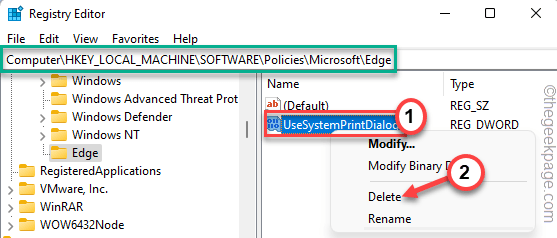
- 989
- 37
- Jeanne Dupont
Il y a une invite de dialogue d'impression système qui apparaissait dans le navigateur Edge. Ce système imprime une boîte de dialogue composée de nombreux paramètres liés à l'imprimante que vous pouvez basculer sans ouvrir la page des paramètres de l'imprimante distincts. La version actuelle de Edge a omis cette fonctionnalité de sa construction. Mais, il existe un moyen de permettre à cette boîte de dialogue d'impression système sur la page du navigateur.
Table des matières
- Comment activer ou désactiver la page de dialogue d'impression système dans Microsoft Edge
- Comment supprimer la boîte de dialogue d'impression système dans Microsoft Edge
- Correction 2 - Modifier la politique de groupe
Comment activer ou désactiver la page de dialogue d'impression système dans Microsoft Edge
Vous pouvez activer l'option de boîte de dialogue d'impression système à l'aide de l'éditeur de registre.
1. appuie sur le Gagner et écrire "enregistrement"Dans la boîte de recherche.
2. Ensuite, appuyez sur le "Éditeur de registre«Pour ouvrir l'éditeur de registre sur votre système.
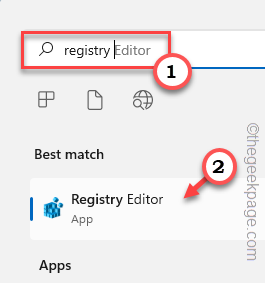
3. Vous ajoutez une nouvelle valeur à une adresse de registre particulière. Habituellement, cela n'affecte pas du tout votre système. Mais, il est recommandé de prendre une sauvegarde du système.
un. Après avoir ouvert l'éditeur de registre, appuyez sur "Déposer"Et cliquez sur le"Exporter”Option pour sauvegarder le registre.
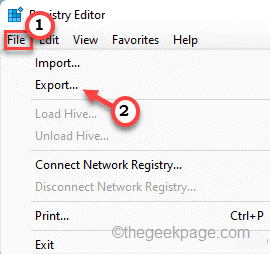
b. Vous pouvez facilement enregistrer la sauvegarde à un emplacement de votre choix.
3. Après avoir pris la sauvegarde, allez dans ce sens -
Ordinateur \ HKEY_LOCAL_MACHINE \ Software \ Polities \ Microsoft \
4. Sur le côté droit, cliquez avec le bouton droit sur le «Microsoft"Clé et appuyez sur"Nouveau>"Et choisissez la première option"Clé"Pour créer une nouvelle clé.
5. Nommez cette clé comme «Bord".
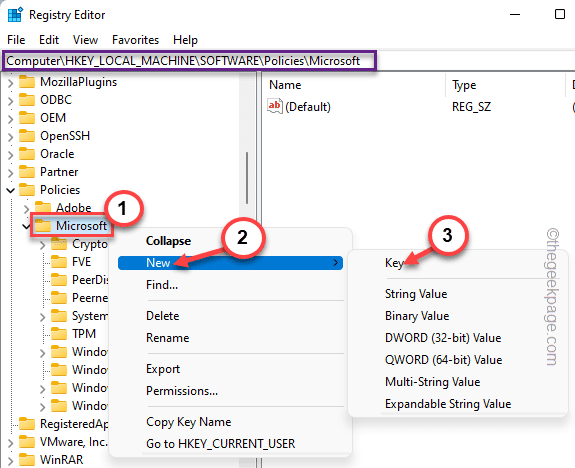
6. Ensuite, assurez-vous que cette nouvelle clé est sélectionnée. Maintenant, cliquez avec le bouton droit sur le côté droit et tapez "Nouveau>" et "Valeur dword (32 bits)".
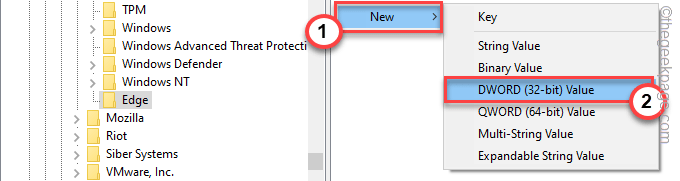
7. Nommez la nouvelle clé comme «Usystemprintdialog".
8. Maintenant juste tapez deux fois il le modifie.
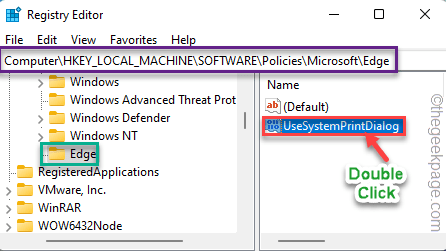
9. Définissez la nouvelle valeur sur "1"Et cliquez"D'ACCORD".
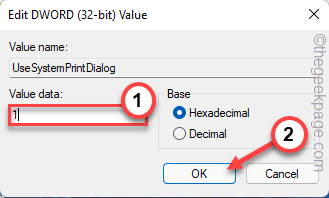
Maintenant, fermez chaque fenêtre et redémarrez votre PC / ordinateur portable une fois. Une fois l'appareil redémarré, ouvrez le bord et imprimez n'importe quelle page Web. L'ancienne boîte de dialogue d'impression système apparaîtra à nouveau.
Comment supprimer la boîte de dialogue d'impression système dans Microsoft Edge
Si vous voulez la boîte de dialogue imprimée actuelle, vous pouvez simplement le faire en suivant ces étapes faciles.
1. Ouvrez l'éditeur de registre.
2. Une fois que vous l'avez ouvert, allez dans le sens -
Ordinateur \ HKEY_LOCAL_MACHINE \ Software \ Polities \ Microsoft \ Edge
3. Ensuite, cliquez avec le bouton droit sur le «Usystemprintdialog"Valeur sur le volet droit et appuyez sur"Supprimer«Pour le supprimer.
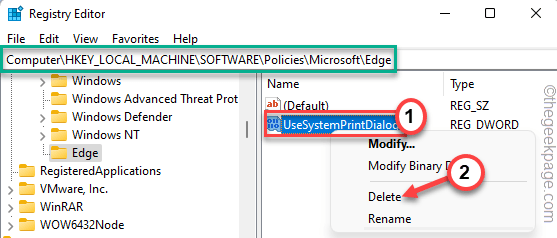
4. Vous verrez un message d'avertissement. Robinet "Oui«Pour confirmer le retrait.
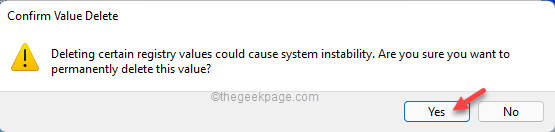
Après ça, juste redémarrage Votre machine. Vous aurez la page d'aperçu de l'impression actuelle à Edge.
Télécharger les fichiers de registre
Si vous ne voulez pas entrer dans les tracas de l'édition de fichiers de registre, nous avons créé ces scripts de registre pour vous. Téléchargez simplement celui dont vous avez besoin (script de facilitateur et script de désactivation) et exécutez-le sur votre système.
1. Téléchargez le script particulier pour exécuter sur votre système.
Pertiner_script
Disabler_Script
2. Une fois que vous avez téléchargé le script, vous devez extraire le fichier zip sur votre lecteur local.
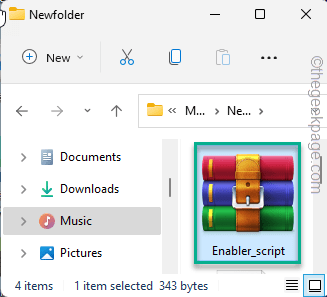
3. Après avoir extrait le fichier zip, vous trouverez un script de registre.
4. Juste, tape à droite le «Pertiner_script"Et cliquez"Afficher plus d'options«Du menu contextuel cliquez avec le bouton droit.
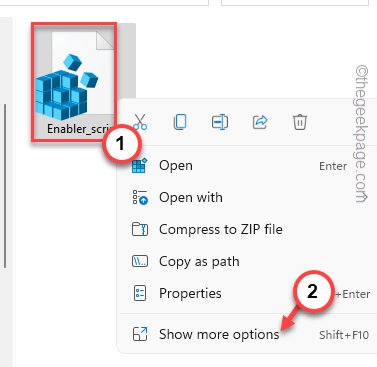
5. Maintenant, appuyez sur "Fusionner".
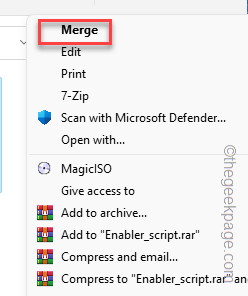
Vous recevrez une invite d'avertissement sur votre système sur le risque de fusionner le script.
5. Appuyez simplement sur "Oui".
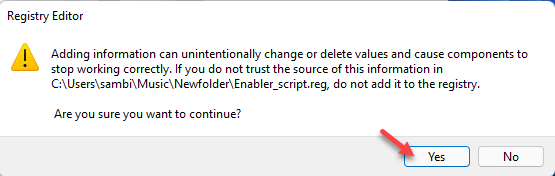
Maintenant, fermez tout et redémarrage votre système. Le message de la boîte de dialogue d'impression du système apparaîtra sur le navigateur Edge lorsque vous essayez d'imprimer quelque chose.
Si vous souhaitez désactiver le message de dialogue d'impression du système, vous devez fusionner le «Script de désactivation"Sur votre système.
Correction 2 - Modifier la politique de groupe
Si vous êtes sur Windows 11 Pro, il existe une certaine politique de groupe que vous pouvez mettre en place pour activer la boîte de dialogue d'impression système.
1. Vous devez appuyer sur le Gagner la clé + r Clés ensemble.
2. Juste écrire en bas et frappez Entrer.
gpedit.MSC
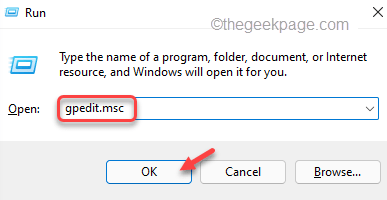
g
3. Une fois que vous avez ouvert la page des services publics, allez dans ce sens -
Configuration de l'ordinateur> Modèles administratifs> Modèles administratifs classiques (ADM)> Microsoft Edge> Impression
4. Maintenant, sur le volet à droite, vous trouverez le «Imprimer à l'aide de la boîte de dialogue Imprimer le système" politique.
5. Donc, tapez deux fois La politique pour y accéder.
6. Maintenant, définissez les paramètres de stratégie sur le «Activé" État.
7. Après cela, appuyez sur "Appliquer" et "D'ACCORD«Pour appliquer et enregistrer les modifications.
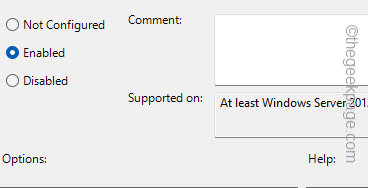
Fermez l'éditeur de politique de groupe local. Après cela, redémarrer la machine. Maintenant, lancez le navigateur Edge et testez si cela fonctionne.
- « Comment modifier le nombre par défaut de feuilles avec lesquelles le lancement de nouveaux classeurs Excel
- PowerShell ne peut pas être appelé chargé car les scripts exécutés sont désactivés sur ce correctif système »

